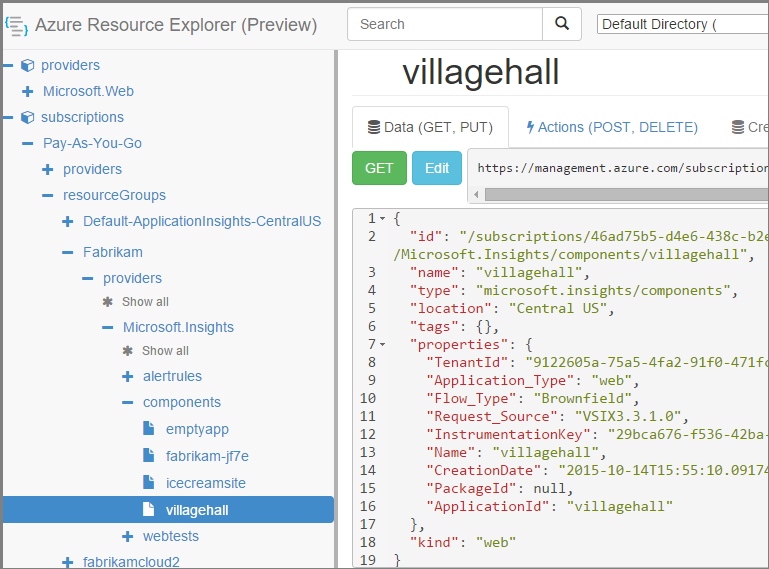Gerenciar recursos do Application Insights usando o PowerShell
Nota
Recomendamos que utilize o módulo Azure Az do PowerShell para interagir com o Azure. Para começar, consulte Instalar o Azure PowerShell. Para saber como migrar para o módulo do Az PowerShell, veja Migrar o Azure PowerShell do AzureRM para o Az.
Este artigo mostra como automatizar a criação e a atualização de recursos do Application Insights automaticamente usando o Azure Resource Manager. Você pode, por exemplo, fazê-lo como parte de um processo de compilação. Junto com o recurso básico do Application Insights, você pode criar testes da Web de disponibilidade, configurar alertas, definir o esquema de preços e criar outros recursos do Azure.
A chave para criar esses recursos são os modelos JSON para o Gerenciador de Recursos. O procedimento básico é:
- Faça o download das definições JSON dos recursos existentes.
- Parametrizar determinados valores, como nomes.
- Execute o modelo sempre que quiser criar um novo recurso.
Você pode empacotar vários recursos juntos para criá-los todos de uma só vez. Por exemplo, você pode criar um monitor de aplicativo com testes de disponibilidade, alertas e armazenamento para exportação contínua. Existem algumas sutilezas em algumas das parametrizações, que explicaremos aqui.
Configuração única
Se você não tiver usado o PowerShell com sua assinatura do Azure antes, instale o módulo do Azure PowerShell na máquina onde deseja executar os scripts:
- Instale o Microsoft Web Platform Installer (v5 ou superior).
- Use-o para instalar o Azure PowerShell.
Além de usar modelos do Azure Resource Manager (modelos ARM), há um conjunto avançado de cmdlets do PowerShell do Application Insights. Esses cmdlets facilitam a configuração programática dos recursos do Application Insights. Você pode usar os recursos habilitados pelos cmdlets para:
- Crie e exclua recursos do Application Insights.
- Obtenha listas de recursos do Application Insights e suas propriedades.
- Crie e gerencie a exportação contínua.
- Crie e gerencie chaves de aplicativo.
- Defina a tampa diária.
- Defina o plano de preços.
Criar recursos do Application Insights usando um cmdlet do PowerShell
Veja como criar um novo recurso do Application Insights no datacenter do Azure East US usando o cmdlet New-AzApplicationInsights :
New-AzApplicationInsights -ResourceGroupName <resource group> -Name <resource name> -location eastus
Criar recursos do Application Insights usando um modelo ARM
Veja como criar um novo recurso do Application Insights usando um modelo ARM.
Criar o modelo ARM
Crie um novo arquivo .json. Vamos chamá-lo template1.json neste exemplo. Copie este conteúdo para ele:
{
"$schema": "https://schema.management.azure.com/schemas/2015-01-01/deploymentTemplate.json#",
"contentVersion": "1.0.0.0",
"parameters": {
"appName": {
"type": "string",
"metadata": {
"description": "Enter the name of your Application Insights resource."
}
},
"appType": {
"type": "string",
"defaultValue": "web",
"allowedValues": [
"web",
"java",
"other"
],
"metadata": {
"description": "Enter the type of the monitored application."
}
},
"appLocation": {
"type": "string",
"defaultValue": "eastus",
"metadata": {
"description": "Enter the location of your Application Insights resource."
}
},
"retentionInDays": {
"type": "int",
"defaultValue": 90,
"allowedValues": [
30,
60,
90,
120,
180,
270,
365,
550,
730
],
"metadata": {
"description": "Data retention in days"
}
},
"ImmediatePurgeDataOn30Days": {
"type": "bool",
"defaultValue": false,
"metadata": {
"description": "If set to true when changing retention to 30 days, older data will be immediately deleted. Use this with extreme caution. This only applies when retention is being set to 30 days."
}
},
"priceCode": {
"type": "int",
"defaultValue": 1,
"allowedValues": [
1,
2
],
"metadata": {
"description": "Pricing plan: 1 = Per GB (or legacy Basic plan), 2 = Per Node (legacy Enterprise plan)"
}
},
"dailyQuota": {
"type": "int",
"defaultValue": 100,
"minValue": 1,
"metadata": {
"description": "Enter daily quota in GB."
}
},
"dailyQuotaResetTime": {
"type": "int",
"defaultValue": 0,
"metadata": {
"description": "Enter daily quota reset hour in UTC (0 to 23). Values outside the range will get a random reset hour."
}
},
"warningThreshold": {
"type": "int",
"defaultValue": 90,
"minValue": 1,
"maxValue": 100,
"metadata": {
"description": "Enter the % value of daily quota after which warning mail to be sent. "
}
}
},
"variables": {
"priceArray": [
"Basic",
"Application Insights Enterprise"
],
"pricePlan": "[take(variables('priceArray'),parameters('priceCode'))]",
"billingplan": "[concat(parameters('appName'),'/', variables('pricePlan')[0])]"
},
"resources": [
{
"type": "microsoft.insights/components",
"kind": "[parameters('appType')]",
"name": "[parameters('appName')]",
"apiVersion": "2014-04-01",
"location": "[parameters('appLocation')]",
"tags": {},
"properties": {
"ApplicationId": "[parameters('appName')]",
"retentionInDays": "[parameters('retentionInDays')]",
"ImmediatePurgeDataOn30Days": "[parameters('ImmediatePurgeDataOn30Days')]"
},
"dependsOn": []
},
{
"name": "[variables('billingplan')]",
"type": "microsoft.insights/components/CurrentBillingFeatures",
"location": "[parameters('appLocation')]",
"apiVersion": "2015-05-01",
"dependsOn": [
"[resourceId('microsoft.insights/components', parameters('appName'))]"
],
"properties": {
"CurrentBillingFeatures": "[variables('pricePlan')]",
"DataVolumeCap": {
"Cap": "[parameters('dailyQuota')]",
"WarningThreshold": "[parameters('warningThreshold')]",
"ResetTime": "[parameters('dailyQuotaResetTime')]"
}
}
}
]
}
Usar o modelo ARM para criar um novo recurso do Application Insights
No PowerShell, entre no Azure usando
$Connect-AzAccounto .Defina seu contexto para uma assinatura com
Set-AzContext "<subscription ID>"o .Execute uma nova implantação para criar um novo recurso do Application Insights:
New-AzResourceGroupDeployment -ResourceGroupName Fabrikam ` -TemplateFile .\template1.json ` -appName myNewApp-ResourceGroupNameé o grupo onde você deseja criar os novos recursos.-TemplateFiledeve ocorrer antes dos parâmetros personalizados.-appNameé o nome do recurso a ser criado.
Você pode adicionar outros parâmetros. Você encontrará suas descrições na seção de parâmetros do modelo.
Obter a chave de instrumentação
Depois de criar um recurso de aplicativo, você desejará a chave de instrumentação:
- Entre no Azure usando
$Connect-AzAccounto . - Defina seu contexto para uma assinatura com
Set-AzContext "<subscription ID>"o . - Em seguida, utilize:
$resource = Get-AzResource -Name "<resource name>" -ResourceType "Microsoft.Insights/components"$details = Get-AzResource -ResourceId $resource.ResourceId$details.Properties.InstrumentationKey
Para ver uma lista de muitas outras propriedades do seu recurso do Application Insights, use:
Get-AzApplicationInsights -ResourceGroupName Fabrikam -Name FabrikamProd | Format-List
Mais propriedades estão disponíveis por meio dos cmdlets:
Set-AzApplicationInsightsDailyCapSet-AzApplicationInsightsPricingPlanGet-AzApplicationInsightsApiKeyGet-AzApplicationInsightsContinuousExport
Consulte a documentação detalhada para obter os parâmetros desses cmdlets.
Nota
A 31 de março de 2025, o suporte da ingestão de chaves de instrumentação terminará. A ingestão de chaves de instrumentação continuará a funcionar, mas não forneceremos mais atualizações ou suporte para o recurso. Transição para cadeias de conexão para aproveitar os novos recursos.
Definir a retenção de dados
Você pode usar os três métodos a seguir para definir programaticamente a retenção de dados em um recurso do Application Insights.
Definir a retenção de dados usando comandos do PowerShell
Aqui está um conjunto simples de comandos do PowerShell para definir a retenção de dados para seu recurso do Application Insights:
$Resource = Get-AzResource -ResourceType Microsoft.Insights/components -ResourceGroupName MyResourceGroupName -ResourceName MyResourceName
$Resource.Properties.RetentionInDays = 365
$Resource | Set-AzResource -Force
Definir a retenção de dados usando REST
Para obter a retenção de dados atual para seu recurso do Application Insights, você pode usar a ferramenta OSS ARMClient. Saiba mais sobre a ARMClient a partir de artigos de David Ebbo e Daniel Bowbyes. Aqui está um exemplo que usa ARMClient para obter a retenção atual:
armclient GET /subscriptions/00000000-0000-0000-0000-00000000000/resourceGroups/MyResourceGroupName/providers/microsoft.insights/components/MyResourceName?api-version=2018-05-01-preview
Para definir a retenção, o comando é um PUT semelhante:
armclient PUT /subscriptions/00000000-0000-0000-0000-00000000000/resourceGroups/MyResourceGroupName/providers/microsoft.insights/components/MyResourceName?api-version=2018-05-01-preview "{location: 'eastus', properties: {'retentionInDays': 365}}"
Para definir a retenção de dados para 365 dias usando o modelo anterior, execute:
New-AzResourceGroupDeployment -ResourceGroupName "<resource group>" `
-TemplateFile .\template1.json `
-retentionInDays 365 `
-appName myApp
Definir a retenção de dados usando um script do PowerShell
O script a seguir também pode ser usado para alterar a retenção. Copie este script para salvá-lo como Set-ApplicationInsightsRetention.ps1.
Param(
[Parameter(Mandatory = $True)]
[string]$SubscriptionId,
[Parameter(Mandatory = $True)]
[string]$ResourceGroupName,
[Parameter(Mandatory = $True)]
[string]$Name,
[Parameter(Mandatory = $True)]
[string]$RetentionInDays
)
$ErrorActionPreference = 'Stop'
if (-not (Get-Module Az.Accounts)) {
Import-Module Az.Accounts
}
$azProfile = [Microsoft.Azure.Commands.Common.Authentication.Abstractions.AzureRmProfileProvider]::Instance.Profile
if (-not $azProfile.Accounts.Count) {
Write-Error "Ensure you have logged in before calling this function."
}
$currentAzureContext = Get-AzContext
$profileClient = New-Object Microsoft.Azure.Commands.ResourceManager.Common.RMProfileClient($azProfile)
$token = $profileClient.AcquireAccessToken($currentAzureContext.Tenant.TenantId)
$UserToken = $token.AccessToken
$RequestUri = "https://management.azure.com/subscriptions/$($SubscriptionId)/resourceGroups/$($ResourceGroupName)/providers/Microsoft.Insights/components/$($Name)?api-version=2015-05-01"
$Headers = @{
"Authorization" = "Bearer $UserToken"
"x-ms-client-tenant-id" = $currentAzureContext.Tenant.TenantId
}
## Get Component object via ARM
$GetResponse = Invoke-RestMethod -Method "GET" -Uri $RequestUri -Headers $Headers
## Update RetentionInDays property
if($($GetResponse.properties | Get-Member "RetentionInDays"))
{
$GetResponse.properties.RetentionInDays = $RetentionInDays
}
else
{
$GetResponse.properties | Add-Member -Type NoteProperty -Name "RetentionInDays" -Value $RetentionInDays
}
## Upsert Component object via ARM
$PutResponse = Invoke-RestMethod -Method "PUT" -Uri "$($RequestUri)" -Headers $Headers -Body $($GetResponse | ConvertTo-Json) -ContentType "application/json"
$PutResponse
Este script pode então ser usado como:
Set-ApplicationInsightsRetention `
[-SubscriptionId] <String> `
[-ResourceGroupName] <String> `
[-Name] <String> `
[-RetentionInDays <Int>]
Definir o limite diário
Para obter as propriedades de limite diário, use o cmdlet Set-AzApplicationInsightsPricingPlan :
Set-AzApplicationInsightsDailyCap -ResourceGroupName <resource group> -Name <resource name> | Format-List
Para definir as propriedades de limite diário, use o mesmo cmdlet. Por exemplo, para definir o limite para 300 GB por dia:
Set-AzApplicationInsightsDailyCap -ResourceGroupName <resource group> -Name <resource name> -DailyCapGB 300
Você também pode usar o ARMClient para obter e definir parâmetros de limite diários. Para obter os valores atuais, use:
armclient GET /subscriptions/00000000-0000-0000-0000-00000000000/resourceGroups/MyResourceGroupName/providers/microsoft.insights/components/MyResourceName/CurrentBillingFeatures?api-version=2018-05-01-preview
Definir o tempo de reposição do limite máximo diário
Para definir o tempo de reposição do limite diário, pode utilizar o ARMClient. Aqui está um exemplo de uso ARMClient para definir o tempo de redefinição para uma nova hora. Este exemplo mostra 12:00 UTC:
armclient PUT /subscriptions/00000000-0000-0000-0000-00000000000/resourceGroups/MyResourceGroupName/providers/microsoft.insights/components/MyResourceName/CurrentBillingFeatures?api-version=2018-05-01-preview "{'CurrentBillingFeatures':['Basic'],'DataVolumeCap':{'Cap':100,'WarningThreshold':80,'ResetTime':12}}"
Definir o plano de preços
Para obter o plano de preços atual, use o cmdlet Set-AzApplicationInsightsPricingPlan :
Set-AzApplicationInsightsPricingPlan -ResourceGroupName <resource group> -Name <resource name> | Format-List
Para definir o plano de preços, use o mesmo cmdlet com o -PricingPlan especificado:
Set-AzApplicationInsightsPricingPlan -ResourceGroupName <resource group> -Name <resource name> -PricingPlan Basic
Você também pode definir o plano de preços em um recurso existente do Application Insights usando o modelo ARM anterior, omitindo o recurso "microsoft.insights/components" e o dependsOn nó do recurso de cobrança. Por exemplo, para defini-lo para o plano Por GB (anteriormente chamado de plano Básico), execute:
New-AzResourceGroupDeployment -ResourceGroupName "<resource group>" `
-TemplateFile .\template1.json `
-priceCode 1 `
-appName myApp
O priceCode é definido como:
| priceCode | Planear |
|---|---|
| 1 | Por GB (anteriormente chamado de plano Básico) |
| 2 | Por nó (anteriormente nomeia o plano Enterprise) |
Finalmente, você pode usar o ARMClient para obter e definir planos de preços e parâmetros de limite diário. Para obter os valores atuais, use:
armclient GET /subscriptions/00000000-0000-0000-0000-00000000000/resourceGroups/MyResourceGroupName/providers/microsoft.insights/components/MyResourceName/CurrentBillingFeatures?api-version=2018-05-01-preview
Você pode definir todos esses parâmetros usando:
armclient PUT /subscriptions/00000000-0000-0000-0000-00000000000/resourceGroups/MyResourceGroupName/providers/microsoft.insights/components/MyResourceName/CurrentBillingFeatures?api-version=2018-05-01-preview
"{'CurrentBillingFeatures':['Basic'],'DataVolumeCap':{'Cap':200,'ResetTime':12,'StopSendNotificationWhenHitCap':true,'WarningThreshold':90,'StopSendNotificationWhenHitThreshold':true}}"
Este código irá definir o limite diário para 200 GB por dia, configurar o tempo de reposição do limite diário para as 12:00 UTC, enviar e-mails quando o limite for atingido e o nível de aviso for atingido e definir o limiar de aviso para 90% do limite.
Adicionar um alerta de métrica
Para automatizar a criação de alertas métricos, consulte o artigo Modelo de alertas métricos.
Adicionar um teste de disponibilidade
Para automatizar os testes de disponibilidade, consulte o artigo Modelo de alertas métricos.
Adicionar mais recursos
Para automatizar a criação de qualquer outro recurso de qualquer tipo, crie um exemplo manualmente e, em seguida, copie e parametrize seu código do Gerenciador de Recursos do Azure.
Abra o Azure Resource Manager. Navegue até
subscriptions/resourceGroups/<your resource group>/providers/Microsoft.Insights/componentso recurso do aplicativo.Os componentes são os recursos básicos do Application Insights para exibir aplicativos. Há recursos separados para as regras de alerta associadas e testes da Web de disponibilidade.
Copie o JSON do componente para o local apropriado em
template1.json.Exclua estas propriedades:
idInstrumentationKeyCreationDateTenantId
Abra as
webtestsseções ealertrulese copie o JSON para itens individuais em seu modelo. Não copie doswebtestsnós oualertrules. Vá para os itens sob eles.Cada teste da Web tem uma regra de alerta associada, então você tem que copiar ambos.
Insira esta linha em cada recurso:
"apiVersion": "2015-05-01",
Parametrizar o modelo
Agora você tem que substituir os nomes específicos por parâmetros. Para parametrizar um modelo, você escreve expressões usando um conjunto de funções auxiliares.
Você não pode parametrizar apenas parte de uma cadeia de caracteres, portanto, use concat() para criar cadeias de caracteres.
Aqui estão exemplos das substituições que você vai querer fazer. Há várias ocorrências de cada substituição. Você pode precisar de outras pessoas em seu modelo. Esses exemplos usam os parâmetros e variáveis que definimos na parte superior do modelo.
| Localizar | Replace with |
|---|---|
"hidden-link:/subscriptions/.../../components/MyAppName" |
"[concat('hidden-link:',resourceId('microsoft.insights/components', parameters('appName')))]" |
"/subscriptions/.../../alertrules/myAlertName-myAppName-subsId", |
"[resourceId('Microsoft.Insights/alertrules', variables('alertRuleName'))]", |
"/subscriptions/.../../webtests/myTestName-myAppName", |
"[resourceId('Microsoft.Insights/webtests', parameters('webTestName'))]", |
"myWebTest-myAppName" |
"[variables(testName)]"' |
"myTestName-myAppName-subsId" |
"[variables('alertRuleName')]" |
"myAppName" |
"[parameters('appName')]" |
"myappname" (minúsculas) |
"[toLower(parameters('appName'))]" |
"<WebTest Name=\"myWebTest\" ...Url=\"http://fabrikam.com/home\" ...>" |
[concat('<WebTest Name=\"', parameters('webTestName'), '\" ... Url=\"', parameters('Url'), '\"...>')]" |
Definir dependências entre os recursos
O Azure deve configurar os recursos em ordem estrita. Para garantir que uma configuração seja concluída antes que a próxima comece, adicione linhas de dependência:
No recurso de teste de disponibilidade:
"dependsOn": ["[resourceId('Microsoft.Insights/components', parameters('appName'))]"],No recurso de alerta para um teste de disponibilidade:
"dependsOn": ["[resourceId('Microsoft.Insights/webtests', variables('testName'))]"],
Próximos passos
Veja estes outros artigos de automação: